Hostwinds 教程
寻找结果为:
目录
如何为cPanel / WHM备份设置远程Hostwinds服务器?
如何为cPanel备份设置远程备份服务器
如何为WHM备份设置远程备份服务器
设置用于cPanel / WHM备份的远程Hostwinds服务器
如何为cPanel / WHM备份设置远程Hostwinds服务器?
如何为cPanel备份设置远程备份服务器
如何为WHM备份设置远程备份服务器
本指南适用于在其VPS,云或专用服务器上访问WHM的Hostwinds客户端。共享,业务和经销商托管客户端将希望确保拥有Web托管云备份addon,以管理备份,并随时使用这些。
如何为cPanel / WHM备份设置远程Hostwinds服务器?
您可以在WHM和CPANEL中使用FTP轻松地将备份发送到远程服务器,如下所述。
如何为cPanel备份设置远程备份服务器
- 登录到您的cPanel帐户
- 在"文件"部分下选择"备份向导"
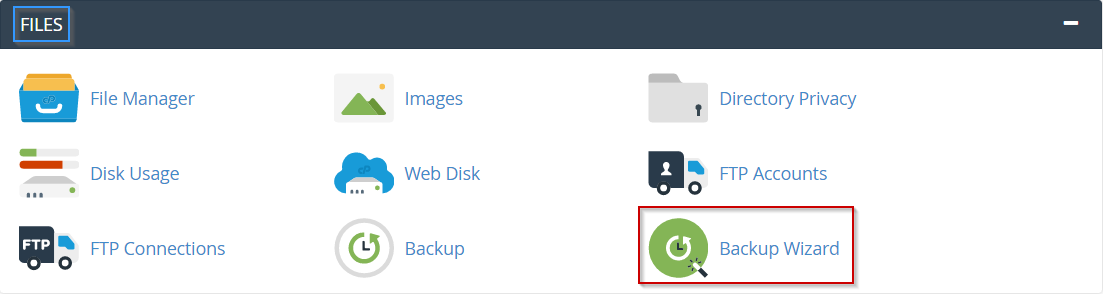
- 选择备份
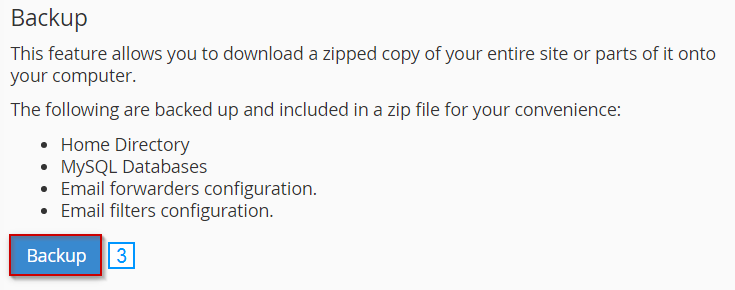
- 选择完整或部分备份。如果您不确定,请选择"完全备份"选项。

- 在备份目标下,选择远程FTP服务器。
- 填写在备份完成后,您要收到通知的电子邮件地址。
- 输入远程连接的必填字段
- 远端伺服器
- 远程用户
- 远程密码
- 港口
- 远程目录(如果留为空白,将在根目录中创建一个名为cpbackup的目录)
- 单击生成备份
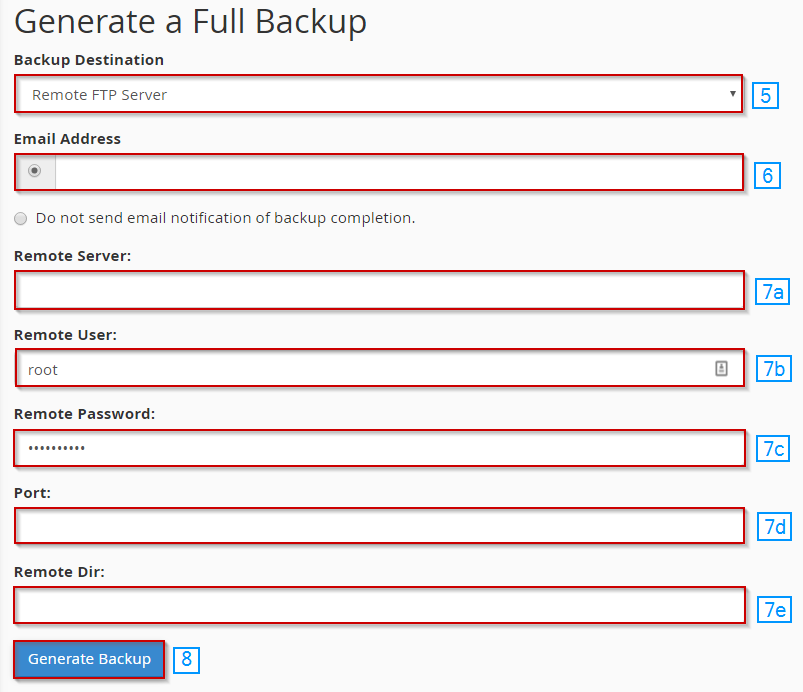
如何为WHM备份设置远程备份服务器
要为WHM生成的备份设置远程备份服务器,您将首先配置自动备份。
一旦到达"其他目的地"部分,请参阅以下步骤:
- 选择FTP作为目标类型
- 点击创建新目的地
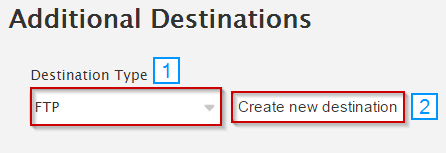
- 在" FTP目标"部分中,填写必填字段:
- 目的地名称
- 备份目录
- 远程主机
- 港口
- 远程帐户用户名
- 远程密码
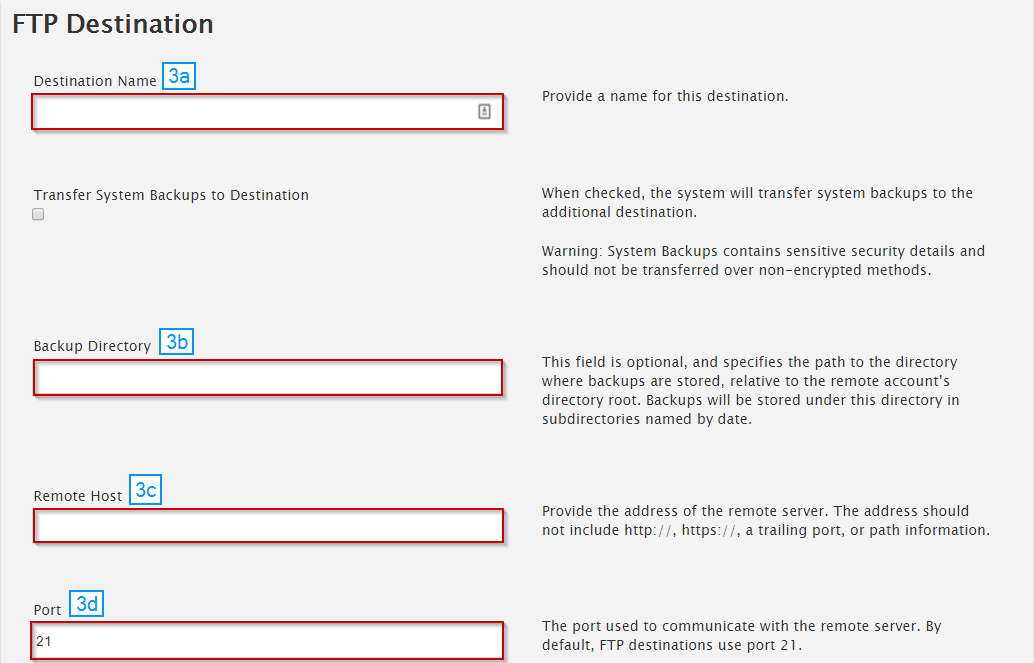
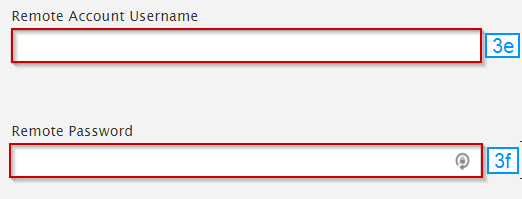
- 启用被动FTP
- 单击保存目标并验证目标

撰写者 Hostwinds Team / 六月 5, 2021
